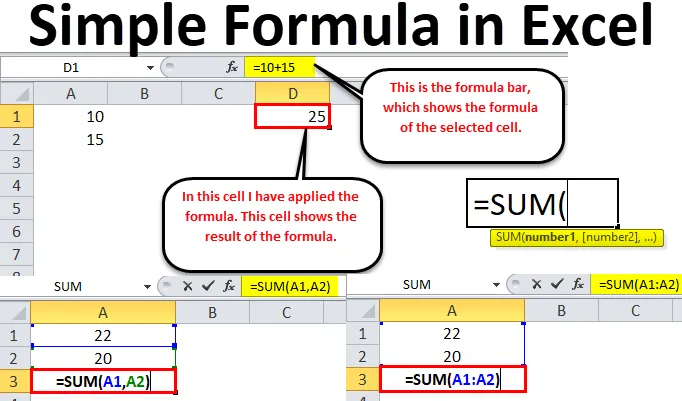
Formule Excel (cuprins)
- Formula simplă în Excel
- Cum să utilizați o formulă simplă în Excel?
Formula simplă în Excel
Funcționalitatea excel este delimitată de formule și de rezultatele sale uimitoare. Dacă sunteți nou la excelarea foii de calcul și nu aveți idee despre modul în care funcționează formulele în excel, atunci aceasta este platforma pentru a înțelege mai bine despre formule.
La sfârșitul acestui articol, veți avea cunoștințe corecte despre înțelegerea de bază a lucrării cu formule. Formulele sunt dinamice și se recalculează atunci când valorile celulelor se modifică în excel.
Toate formulele din excel funcționează exact la regula matematicii conform tabelului de mai jos.
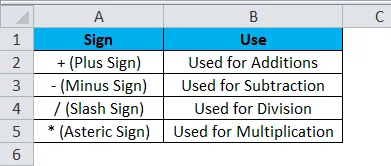
Cum să utilizați o formulă simplă în Excel?
Este foarte simplu și ușor de utilizat. Să o înțelegem printr-un exemplu.
Puteți descărca acest șablon Excel Formula simplă aici - șablonul Formula simplă ExcelExemplul # 1
În acest exemplu, vă voi arăta un exemplu simplu de adăugare. Am două numere unul este 10 și altul este 15. În matematică simplă, vom face calculul astfel.
10 + 15 = 25.
Acum, uită-te la imaginea excel de mai jos. În celula A1 și A2, am 10, respectiv 15.
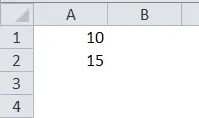
Acum vreau să adaug aceste două numere. Pot face acest calcul în două moduri. Toate formulele din excel vor începe cu un semn egal (=).
Fie pot introduce numerele direct în celulă, fie pot face referință pentru celule. Uită-te la imaginea de mai jos am trecut direct cele două numere la adăugare.
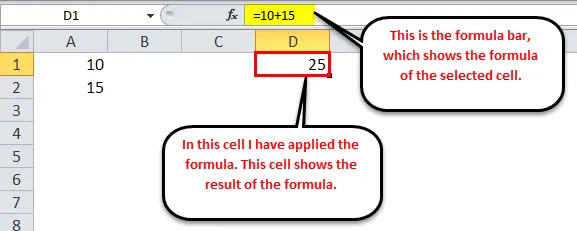
În celula D1, am introdus formula ca = 10 + 15 . Aceasta nu este formula dinamică, deoarece nu am dat nicio referință de celule aici. Dacă vreau ca formula să arate 30 ca rezultat, trebuie să editez formula și să modific valorile.
Acum, uită-te la formula dinamică de mai jos.
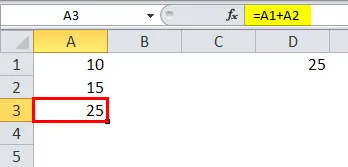
Acum, uită-te la imaginea de mai sus. În celula A3, am menționat formula ca = A1 + A2 . În loc să furnizez valorile direct formulei am făcut referire la celulele A1 și A2.
Aceasta este formula dinamică deoarece pentru a schimba rezultatul formulei nu trebuie să schimb formula, ci pot schimba valorile din celulele A1 și A2.
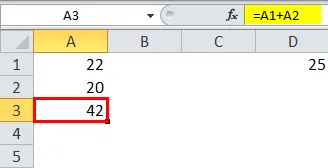
Exemplul # 2
Putem face rezumarea folosind funcția încorporată numită SUM. Funcția SUM are un argument obligatoriu și multe argumente opționale.
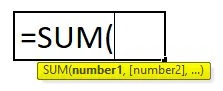
- Numărul 1: Acesta este primul și obligatoriu argument.
- (Numărul 2): Acesta este argumentul opțional.
Acum vom vedea cum să utilizăm argumentul obligatoriu și opțional împreună.
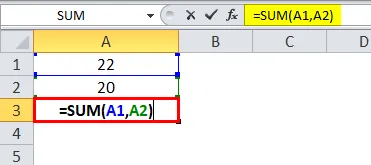
Vezi imaginea de mai sus, în primul rând am selectat celula A1 apoi după virgula (, ) am selectat celula A2 acesta este argumentul opțional.
Deoarece am selectat celulele individual, am avut nevoie să menționez și argumentul opțional.
Acum, uită-te la imaginea de mai jos.
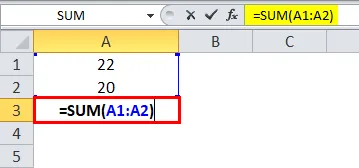
Am selectat ambele celule ca un interval, deci nu este nevoie de un argument opțional aici. În acest fel, putem aplica formula de bază.
Exemplul # 3
Aceasta este extensia exemplului precedent. În celulele B1 și B2, am introdus două numere 25 și 20.
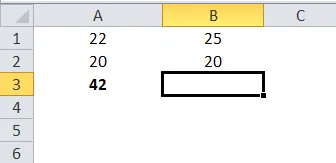
În celula B3 din nou vreau să fac însumarea a două numere. Aici trebuie să înțelegem logica excel. Nu trebuie să aplic din nou funcția SUM aici. Pot copia și lipi formula precedentă aici.
Formula anterioară citește = SUM (A1: A2). Dacă copiază lipiți această formulă la dreapta de referință, se va schimba la = SUM (B1: B2).
În acest fel, putem lucra cu aceeași formulă din nou și din nou.
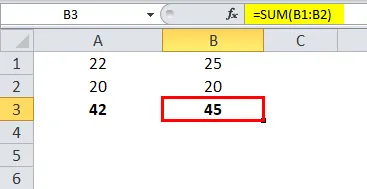
Lucruri de reținut despre Formula simplă în Excel
- Pentru a lucra cu formule excel, trebuie să înțelegem logica excel.
- Odată ce formula este aplicată și dacă este necesar același calcul în altă parte cu același interval, copiem lipiți aceeași formulă.
- Toate calculele din excel funcționează exact la fel cum funcționează în matematică pe baza regulii BODMAS.
- Putem oferi referință de celule individuale, precum și referințe de gamă. Dacă celulele sunt mai multe, atunci putem oferi referințe ale intervalului în loc de celule.
Articole recomandate
Acesta a fost un ghid pentru Formula simplă în Excel. Aici vom discuta despre cum să utilizăm o formulă simplă în Excel, împreună cu exemple practice și șablon excel descărcabil. De asemenea, puteți parcurge și alte articole sugerate -
- Formule avansate utile și funcții Excel
- Formule Excel de bază utile pentru orice profesioniști
- Trebuie să știți despre funcția SUM Excel
- SUMPRODUCT Funcție în Excel cu exemple